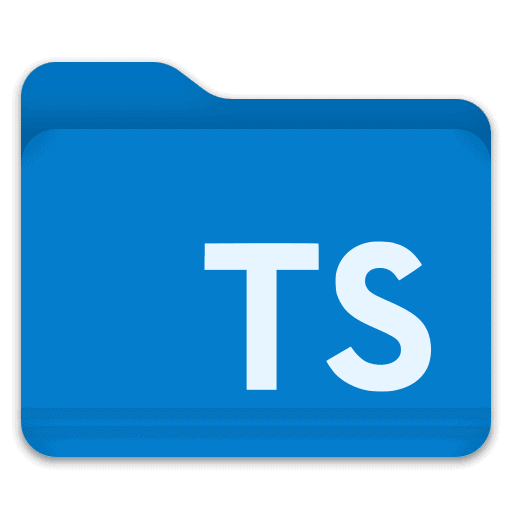Es gibt viele Gründe den Benutzernamen für den WordPress-Login zu verbergen. Der häufigste dürfte der Schutz vor Hackern sein, die den Benutzernamen anhand eines Beitrags und dem darin verlinkten Autors zügig herausfinden können.
Um einem erfolgreichen Hacker-Angriffs entgegenzuwirken, habe ich mich auf die Suche nach einer Lösung dafür gemacht den Benutzernamen auszublenden und mich so davor zu schützen.
Dafür gibt es zwei Wege, die ich dir näher erläutern möchte damit auch du deine WordPress Webseite um ein Stück Sicherheit erweitern kannst.
Warum sollte ich den Benutzernamen in WordPress verstecken?
Sobald dein WordPress Blog an Aufmerksamkeit für Besucher gelangt, sind leider auch Hacker in der Lage deine Webseite zu finden und toben sich gerne darauf aus.
Durch den bekannten WordPress-Login versuchen sich dann Hacker anhand deinem Benutzernamen das Kennwort zu erraten oder zu hacken.
Auch durch Passwort-Leaks in gehackten Systemen könnte den Hackern dein Kennwort in der Kombination mit dem Sichtbaren Benutzernamen bereits bekannt sein. Dann ist es für Hacker natürlich ein leichtes Spiel um sich in dein WordPress-Backend einzuloggen.
Daher solltest du deine WordPress Webseite mit wenig Aufwand ein Stück weit sicherer machen und mithilfe versteckter Autoren-Namen den Hackern den Zugang erschweren.
Wie kann ich den Benutzernamen in WordPress verstecken?
Um den Benutzernamen (Author Slug) in WordPress zu verstecken gibt es zwei Möglichkeiten, die sich im Aufwand und der Schwierigkeit unterscheiden.
So kannst du den Benutzernamen zum einen schnell und einfach mit einem der zahlreichen Plugins für WordPress ändern. Denn für fast jeden Zweck gibt es ein Plugin für WordPress, was die Software um die eine gewünschte Funktion erweitert und dich so bei der Umsetzung deines Vorhabens unterstützt.
Zu Beginn und mit wachsender Besucherzahlen auf meinem ersten Blog habe ich ebenfalls das unten genannte Plugin zum Ausblenden des Benutzernamens für lange Zeit genutzt, da es mein Problem lösen konnte und mir keine Alternative dazu bekannt war.
Mit dem Einsatz eines Child-Themes und ohne ein Plugin zum Ausblenden des Benutzernamens verwenden zu müssen, bin ich auf die Lösung eines Code-Schnippsels für die functions.php im Child-Theme gestoßen.
Aber mit einem Plugin ist es doch viel einfacher, warum sollte ich mir den Aufwand dazu machen?
Ganz einfach – nach einiger Zeit häufen sich immer mehr Plugins für die unterschiedlichsten WordPress Funktionserweiterungen an und machen die Webseite langsamer. Außerdem entstehen dadurch zudem immer mehr Fehler, die häufig auf eins der vielen verschiedenen Plugins zurückzuführen ist.
Die Fehler entstehen durch die Code-Schnippsel der Plugins, welche auf die selben Dateien und gleichen Code-Schnippsel von WordPress zugreifen. Da kann es dann schon einmal passieren, dass plötzlich die Webseite ein verändertes Design hat oder eine Funktion komplett außer Funktion ist.
Spätestens wenn du zur Lösung der Fehlfunktion mehrere Plugins deaktiviert hast, wirst du merken, dass die Funktion wieder gegeben ist und somit eins der deaktivierten Plugins den Fehler verursacht hat.
Schnelle und einfache Lösung mit dem Plugin ‚Edit Author Slug‘
Die folgenden Schritte erläutern dir, wie du den Benutzernamen in WordPress mit dem Plugin ‚Edit Author Slug‘ verbergen kannst.
Das Plugin findest du im WordPress-Store oder kannst es direkt in deinem WordPress-Backend herunterladen und installieren ohne viel Aufwand.
Und so geht’s:
1. Um das Plugin nutzen zu können, kannst du es in deinem WordPress Backend unter ‚Plugins > Installieren‘ suchen und installieren. Alternativ kannst du das Plugin auch über den Link zum Store herunterladen und unter ‚Plugins > Installieren‘ als ZIP-Datei hochladen.
2. Nach erfolgter Installation klickst du auf ‚Aktivieren‘ und wechselst in der linken WordPress-Menüleiste in ‚Benutzer‘ und wählst das Profil aus, worin du den angezeigten Namen ändern möchtest.
3. Wähle dann den gewünschten Titel aus, der anstatt deines Benutzernamens in der URL erscheinen soll:

4. Anschließend kannst du den neuen Autor-Namen überprüfen, indem du einen Beitrag auf deinem Blog öffnest und mit dem Mauszeiger auf den Autor des Beitrags zeigst:

Fertig! Nun solltest du den Link zum Autor sehen und kannst prüfen, ob dieser mit deiner zuvor getroffenen Auswahl übereinstimmt.
Profilösung mit Code-Schnippsel im Child-Theme
Du möchtest auf ein weiteres Plugin verzichten und es lieber mit einem Child-Theme lösen?
Sehr gut, das ist der sauberste Weg um den Benutzernamen in WordPress auszublenden. Und somit solltest du auch keine Schwierigkeiten mit anderen Plugins bekommen.
Du hast noch kein Child-Theme, willst den Benutzernamen aber darüber steuern? Dann schau mal in meinen ultimativen Guide für dein Child-Theme in WordPress. Darin findest du alle Möglichkeit ein Child-Theme zu erstellen und ein kleines FAQ mit den häufigsten Fragen dazu.
Und so geht’s:
1. Wenn du bereits ein Child-Theme verwendest, navigierst du zu ‚Design > Theme-Editor‘ und wählst rechts die Theme-Datei ‚functions.php‘ aus.
2. Nun kopierst du den gesamten Code, den ich durch Kommentare in zwei Codes unterteilt habe:
/* START DISABLE AUTHOR SLUG PART 1*/
// Wenn Autor gefunden, werden Anfragen an die Autor-ID verlinkt
add_filter( 'author_link', 'wpse5742_author_link', 10, 3 );
function wpse5742_author_link( $link, $author_id, $author_nicename )
{
$author_nickname = get_user_meta( $author_id, 'nickname', true );
if ( $author_nickname ) {
$link = str_replace( $author_nicename, $author_nickname, $link );
}
return $link;
}
/* END DISABLE AUTHOR SLUG PART 1*/
/* START DISABLE AUTHOR SLUG PART 2*/
// Ersetzt den Benutzernamen durch den Spitznamen
add_filter( 'request', 'wpse5742_request' );
function wpse5742_request( $query_vars )
{
if ( array_key_exists( 'author_name', $query_vars ) ) {
global $wpdb;
$author_id = $wpdb->get_var( $wpdb->prepare( "SELECT user_id FROM {$wpdb->usermeta} WHERE meta_key='nickname' AND meta_value = %s", $query_vars['author_name'] ) );
if ( $author_id ) {
$query_vars['author'] = $author_id;
unset( $query_vars['author_name'] );
}
}
return $query_vars;
}
/* END DISABLE AUTHOR SLUG PART 2*/
3. … und fügst es wie im Screenshot dargestellt einfach unter den bereits vorhandenen Text ein:

4. Zu guter letzt kannst du unter ‚Benutzer > Profil‘ mittels des Felds ‚Spitzname‘ den anzuzeigenden Autoren-Namen steuern.
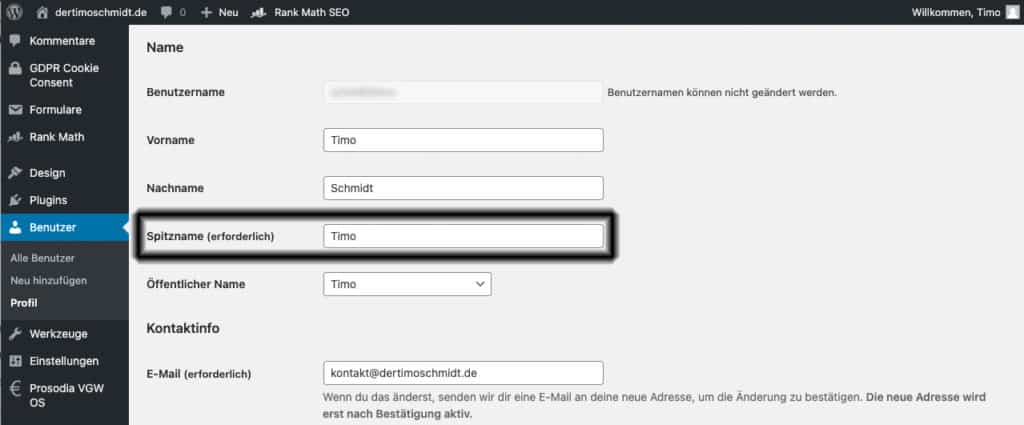
4. … und kannst nun den neuen Autor-Namen überprüfen, indem du einen Beitrag auf deinem Blog öffnest und mit dem Mauszeiger auf den Autor des Beitrags zeigst:

Violá, ab jetzt ist dein Benutzername im Autor für Besucher nicht mehr sichtbar, sondern es wird der ausgewählte Spitzname angezeigt!
Der Code-Schnippsel basiert auf dem Code von einer hilfsbereiten Antwort im Forum für WordPress.